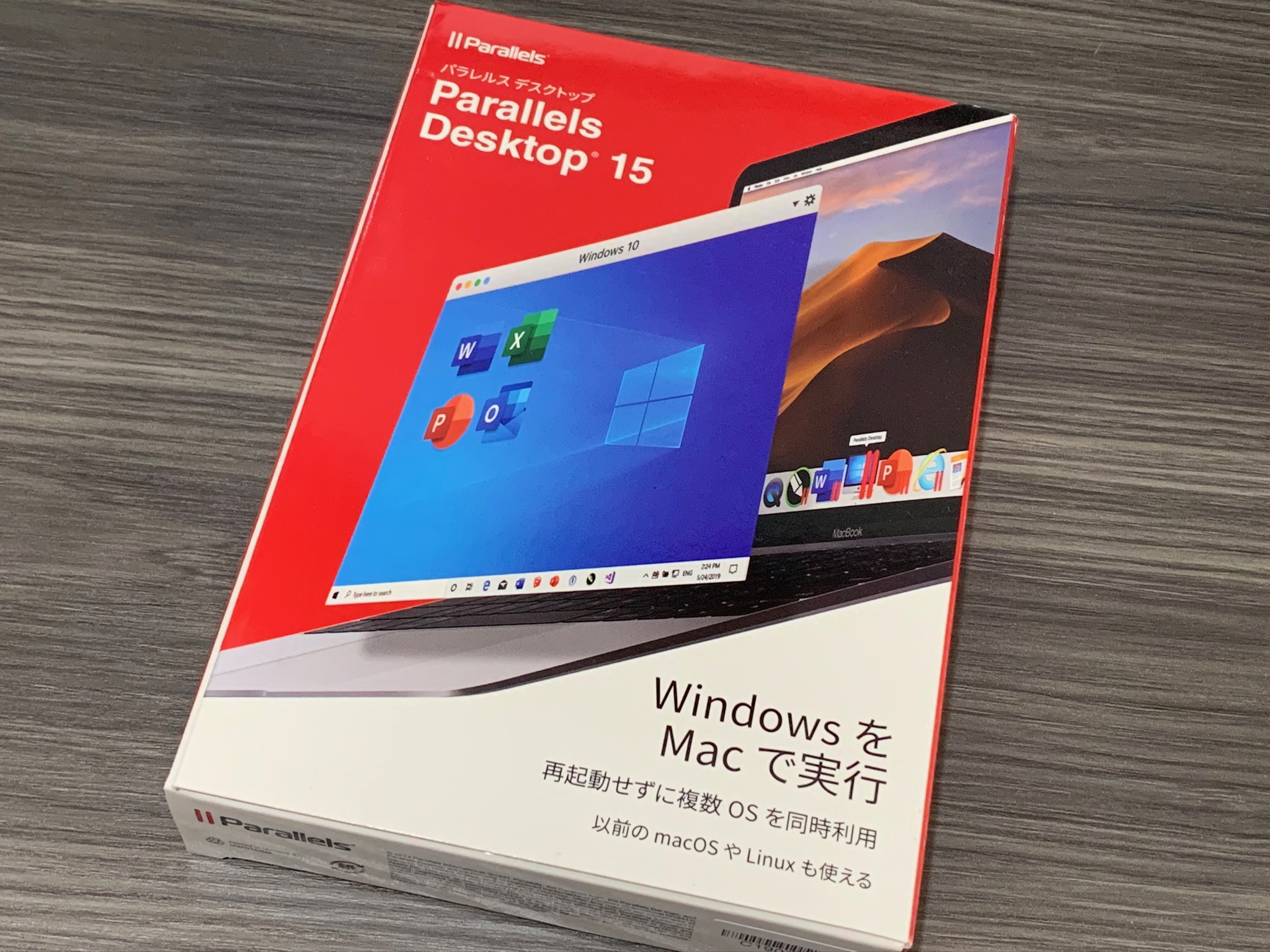
昔はPhotoshopやIllustratorなどのAdobeソフトは、一度購入の永久ライセンスでした。
現在は、月額の支払いとなっていてとても不便です。
だったら昔のAdobeソフトを購入して、今のMacにインストールすれば良いんじゃないか?
と考えた人もいると思います。
しかし、昔のソフトだと現在のOSには対応していな為、インストールができません。

何か良い方法で、昔のソフトを最新OSにインストールして使えないか?
そこで調べました!
【Parallels Desktop 15 for Mac】という商品が、
●WindowsをMacで実行できる
●複数OSを同時利用
●以前のMac OSも使える
との情報が!
試しに使ってみました。
試したいこと
- 最新のmacOSにParallels Desktop 15 for Macで仮想化
- Mac os snow leopard Serverをインストール
- そこからAdobeソフトのCS5を動かす
本記事の信頼性
本記事で紹介している【Parallels Desktop 15 for Mac】は、私自身が実際に使って試したものです。
【Parallels Desktop】ってなに?という人も多くいるかと思います。
本記事では、
●【Parallels Desktop】とは何か
●【Parallels Desktop】でできること
を紹介します。
Parallels Desktopでできること
- MacでもWindowsを動かせる
- 昔のOSを起動させることができる
- 再起動せずに、複数のOSを同時利用可能
![]()
目次
Parallels Desktopとは?
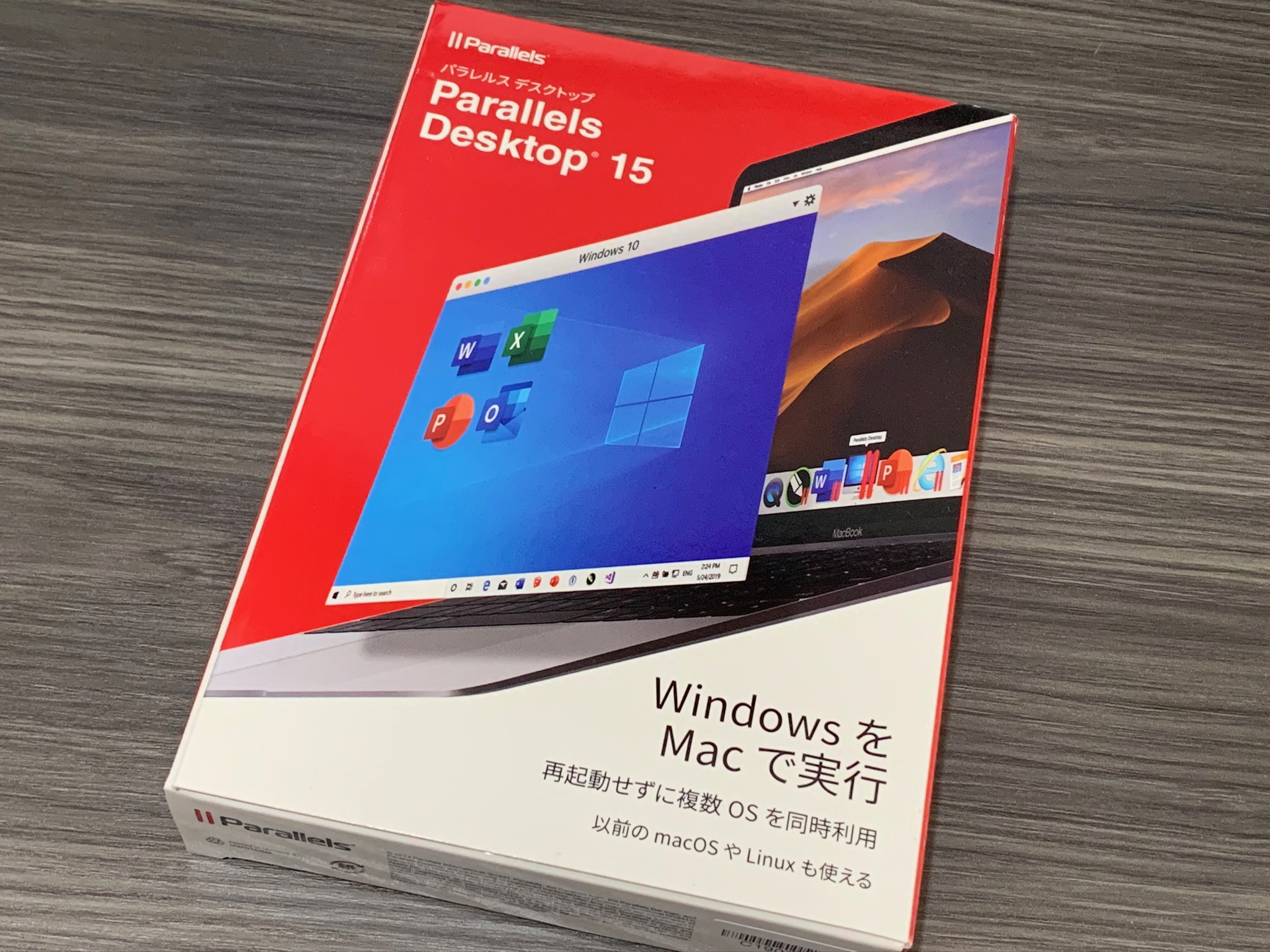
●MacでもWindowsを使えたら良いなって思ったことありませんか?
●最新のOSを使っていても、昔のOSを使いたいと思ったことありませんか?
それを実現させることができるのが、Parallels Desktopです。
Parallels Desktopをインストールし、仮想化で動かすことになります。
Parallels Desktopでできること
- MacでもWindowsを動かせる
- 昔のOSを起動させることができる
- 再起動せずに、複数のOSを同時利用可能
動画で詳しく見る
Parallels Desktopでできることはいっぱいあります。
MacでWindowsを使いたい人。
複数のOSを同時に使用したい人。
以前のmacOSを使いたい人におすすめです。
Parallels Desktop 15 for MacでAdobeのCS5を起動させる為に用意するもの
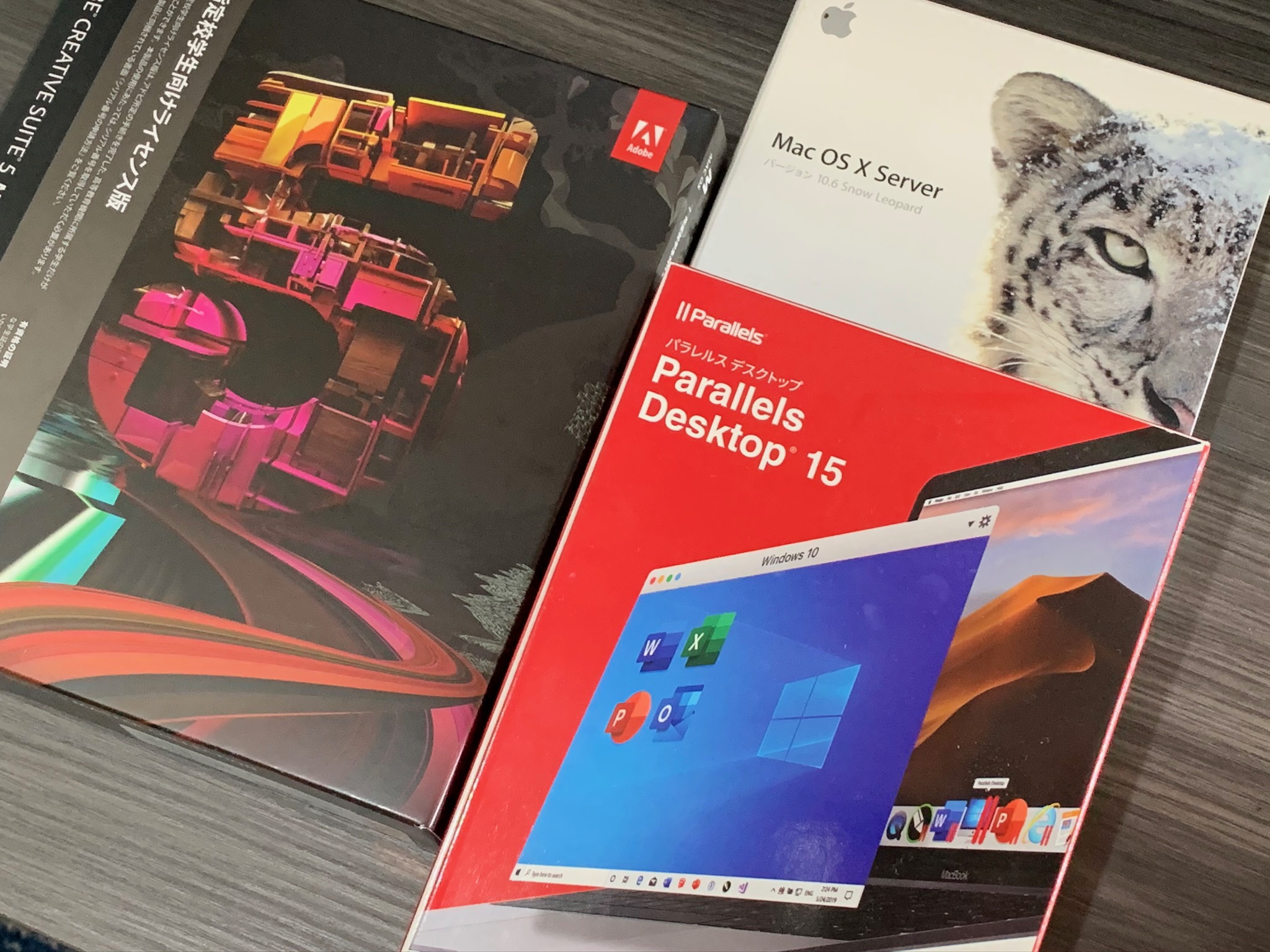
用意したもの
- iMac2019
- ADOBE CREATIVE SUITE5
- Mac os snow leopard Server
- ポータブルブルーレイドライブ
- Parallels Desktop 15 for Mac
iMac2019【27インチ】
MacBook ProからiMac2019【27インチ】に買い替えたので、このiMacにAdobeソフトを入れます。
ADOBE CREATIVE SUITE5
ADOBE CREATIVE SUITE5は、Adobeのクリエイティブツールソフトが全て入ったパッケージです。
Mac os snow leopard Server
ADOBE CREATIVE SUITE5の動作環境が保証されているのが、Mac os snow leopardとなります。

ここで注意が必要です。
Parallels Desktopにインストールできる OS X 10.6 は Snow Leopard Serverです。
Serverの付いていないSnow Leopardでは起動しませんので注意してください!
Parallels Desktopにインストールできるのは Snow Leopard Serverです。
ポータブルブルーレイドライブ
iMacはCDドライブがありません。その為、ポータブルドライブが必要となります。

今回は、iMacでBDを今後読み込む可能性もあったのでこちらにしました。
BD必要ない人は、DVDので大丈夫です!
Parallels Desktop 15 for Mac
そして、最後に重要なのがParallels Desktop 15 for Macです。

このParallels Desktopは、WindowsをMacで実行できるようにします!
さらに、以前のmacOSを使うことができるようにするソフトです!
Parallels Desktop for Macで昔のOSを起動させよう
step
1Parallels Desktop 15 for Macをダウンロードする
Parallels Desktop 15 for Macを公式サイトから購入し、ダウンロードする必要があります。
必ず、Mac用のParallels Desktop15 for Macをダウンロードしてください。
step
2Parallels Desktop 15 for Macを開きます
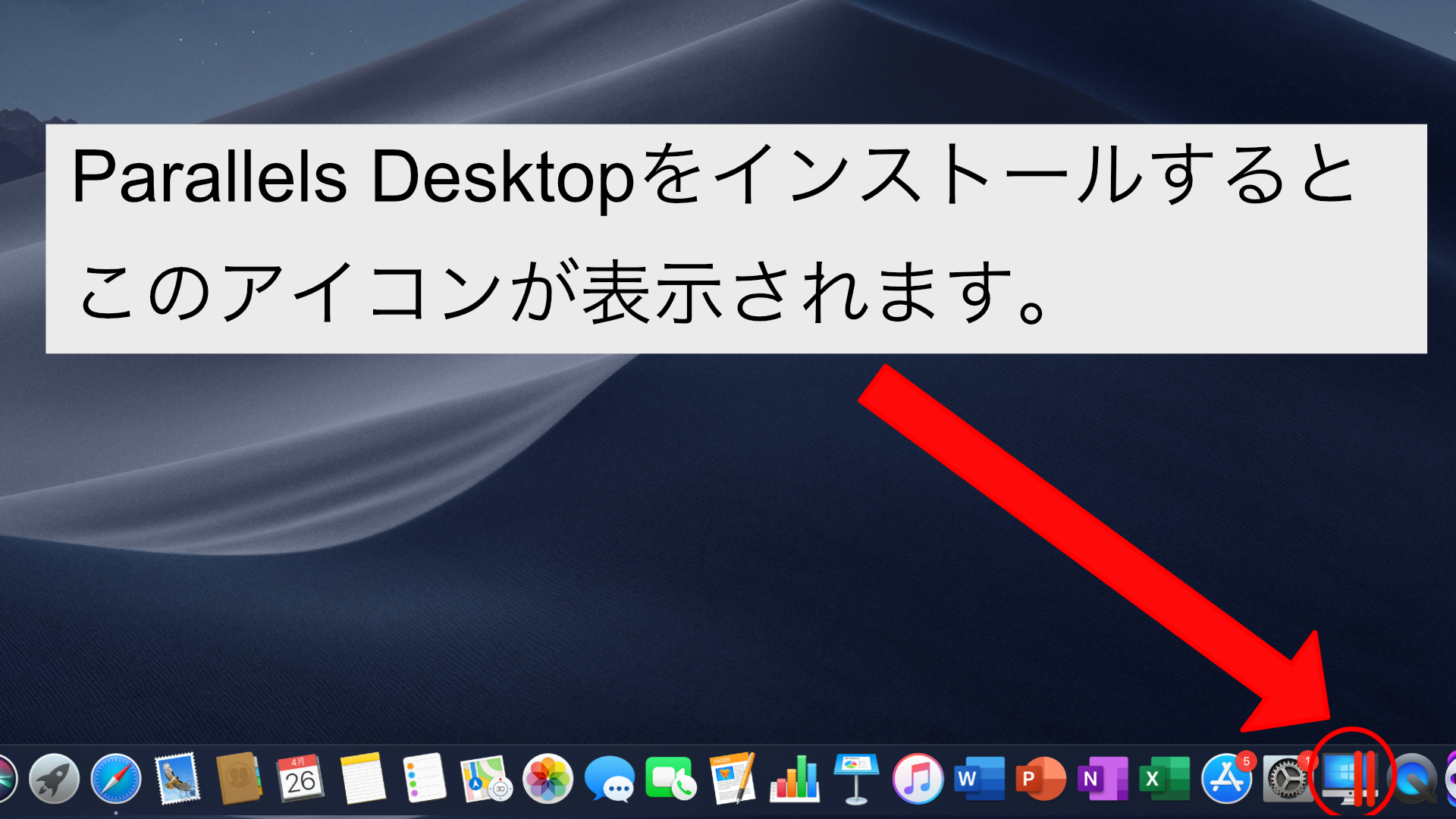
このアイコンをクリックし、Parallels Desktopを起動します。
step
3Mac os snow leopard Serrverをインストールします
起動したParallels DesktopにMac os snow leopard Serrverをインストールします。
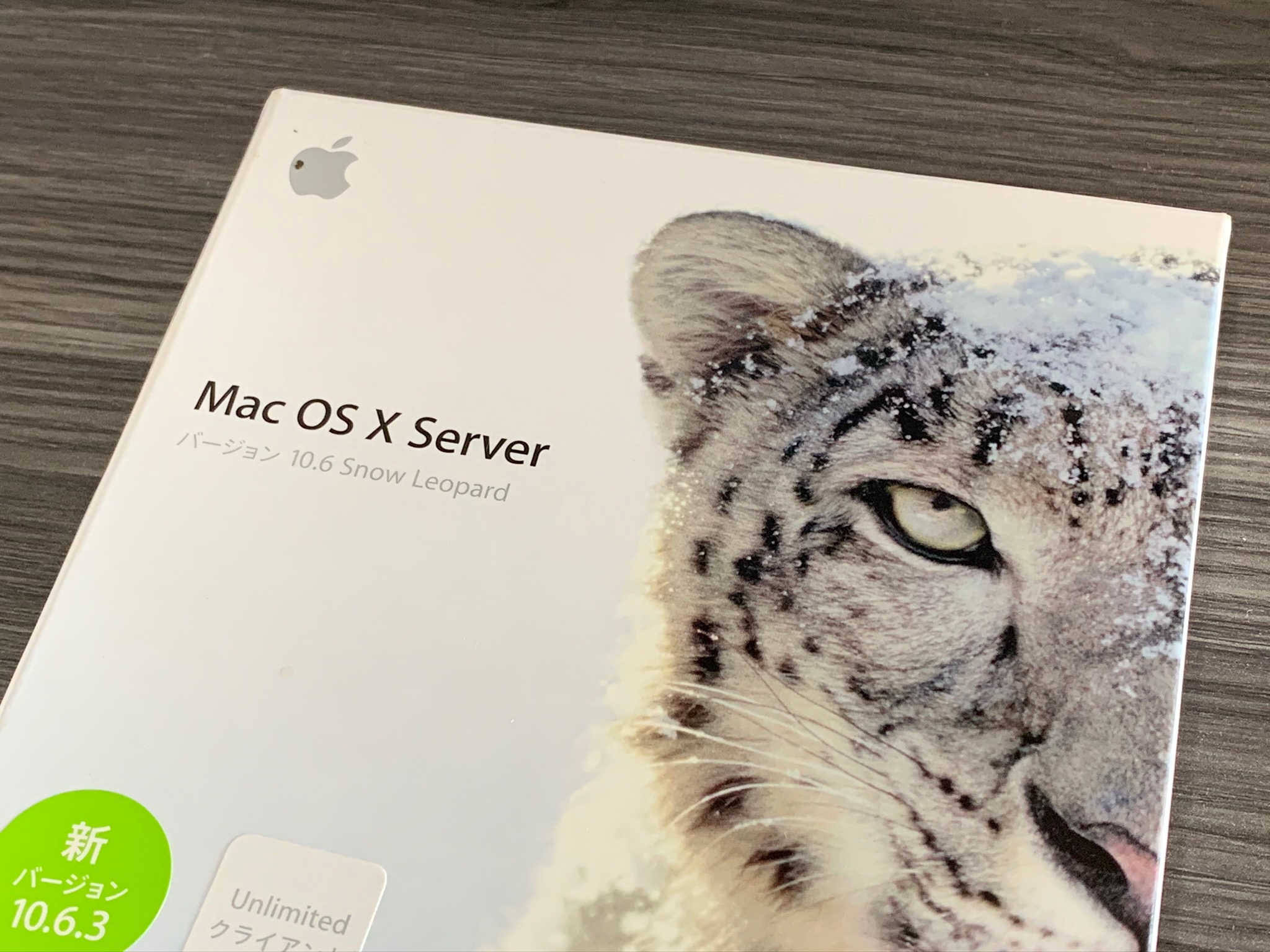
Mac os snow leopard SerrverはCDとなっています。
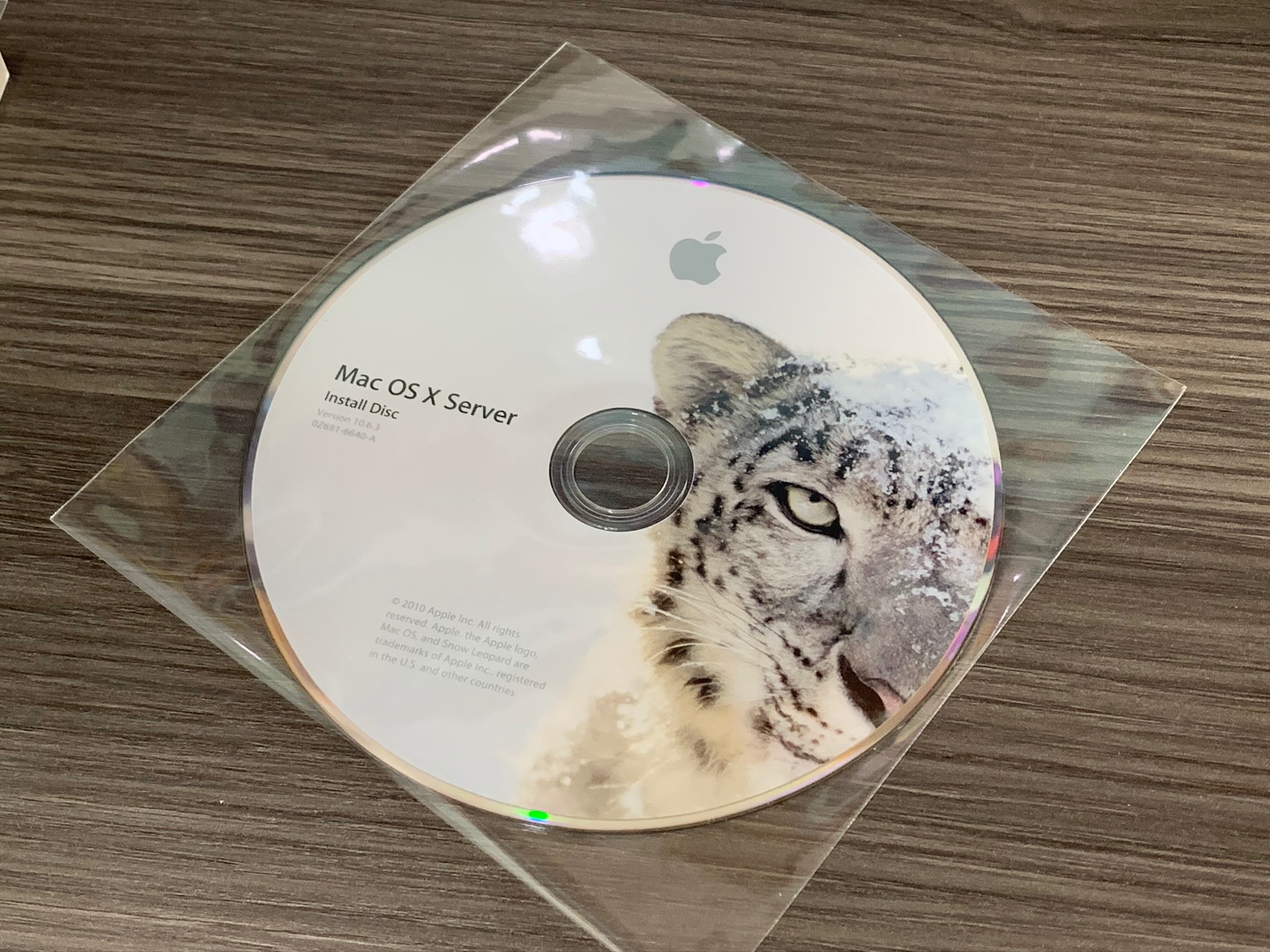
ここで用意しておいた、ポータブルブルーレイドライブをiMacと接続し、CDからosをインストールします。
step
4Parallels Desktopに入れたMac osが起動するか確認
Parallels Desktopを起動すると、先程インストールしたMacOSが起動します。
起動した画面内にある▶︎をクリックするとOSが起動します。

▶︎をクリックすると見慣れた画面が表示されます。
この画面が表示されれば、もう安心です。
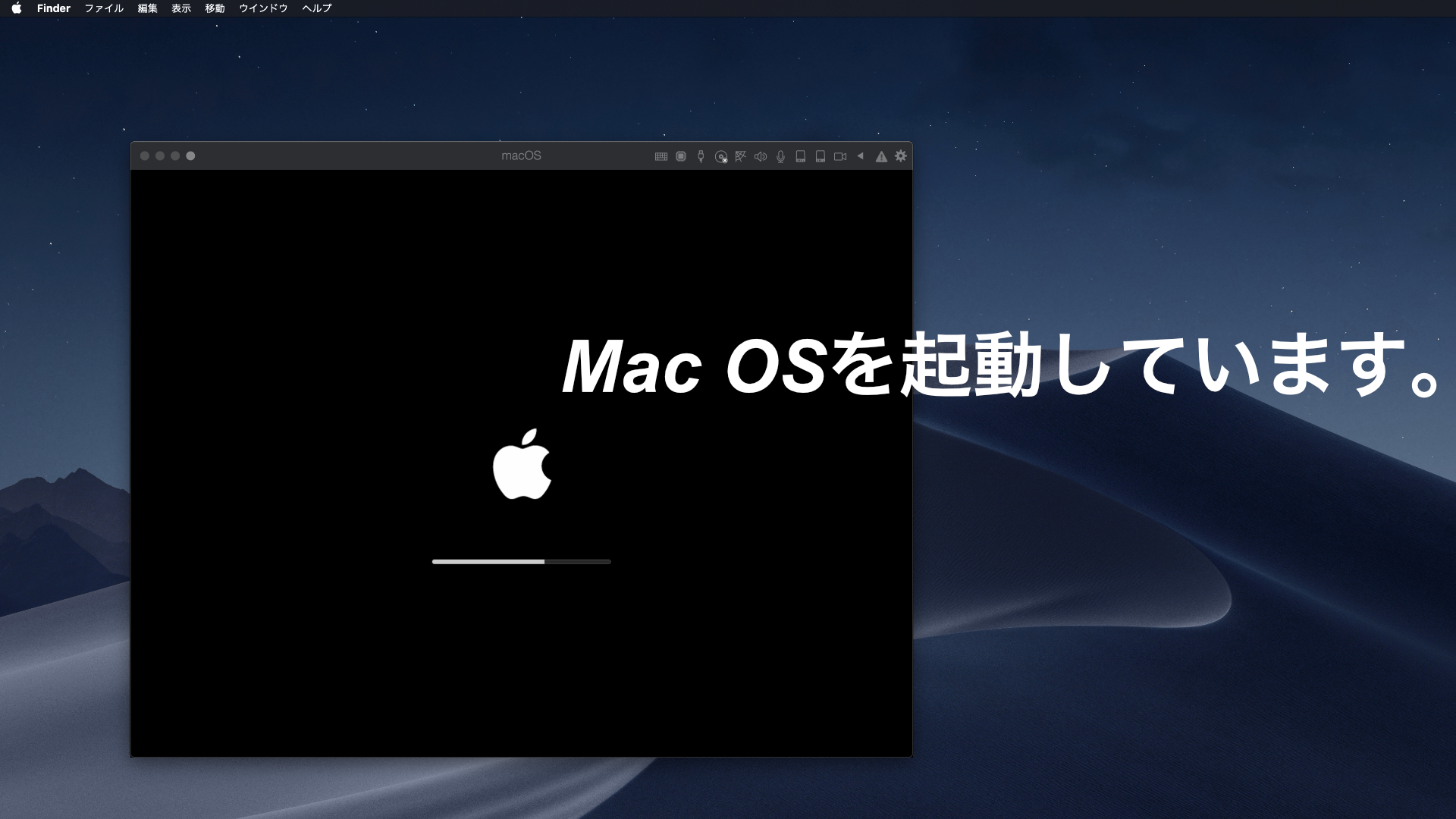
これもいつも通りの画面ですね。
MacにINするための、パスワードを入力してください。

Mac OSが起動しました。
※Mac OS X Serverでの画面を載せたかったのですが、個人情報が多く入っていたのでご了承ください。

同時に複数のosが使えます。
普段のiMacとParallels Desktopで起動したMac OSで同時にインターネットを使ってみました。
これで同時作業が可能になります。
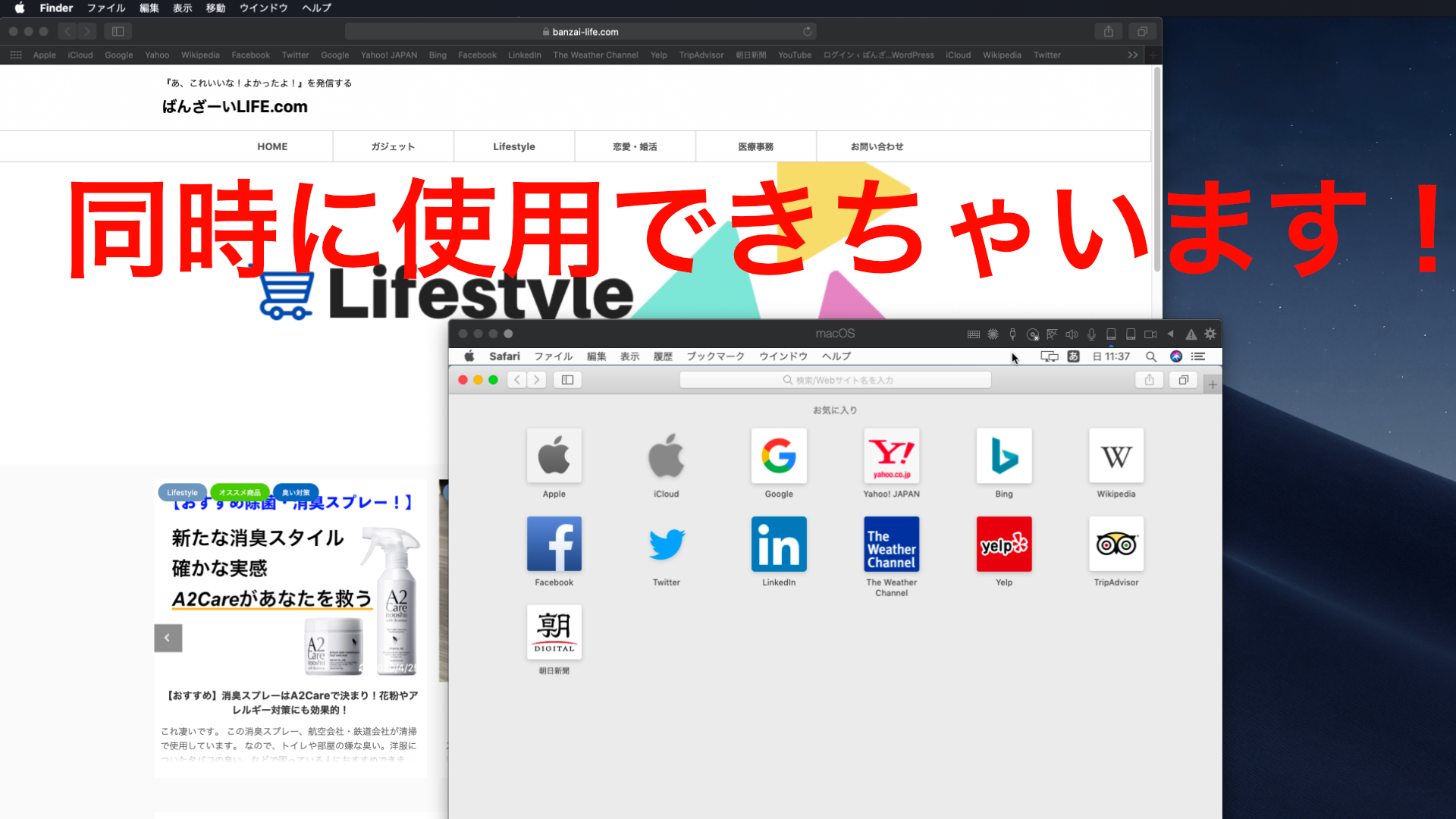
Parallels Desktopで起動したOSの方で作成したものを、ドロップでiMacの方のOSにデータを移行することが可能です。
step
5起動したMac OSにADOBE CREATIVE SUITE5をインストールする
学生の時に購入した、ADOBE CREATIVE SUITE5を使います。
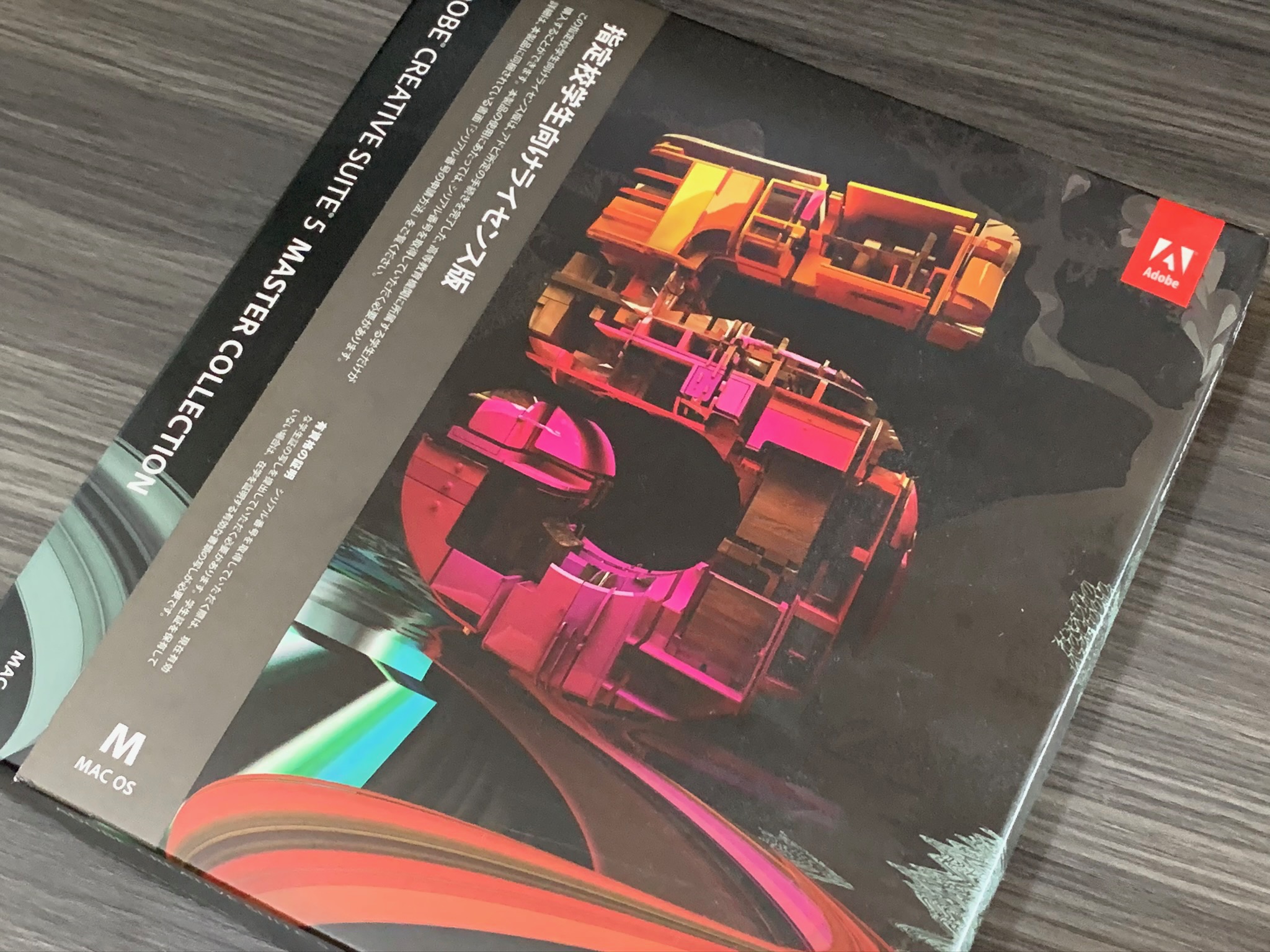
ADOBE CREATIVE SUITE5もCDからのインストールとなります。

※ADOBE CREATIVE SUITE5でのインストール画面を載せたかったのですが、個人情報が多く入っていたのでご了承ください。
step
5ADOBE CREATIVE SUITE5が動く確認
インストール完了後に、PhotoshopやIllustratorが起動するか確認してください。
起動すれば、作業成功です。
まとめ
現在のOSを活かしたまま、昔のMac OSを使用可能にできました。
昔のMac OSが起動できたことで、昔のAdobeソフトが今でも使えるようになりました。
Adobeソフトを永久的に使いたい人、パソコンの買い替えで以前のAdobeソフトが使えなくなってしまい困っている人は、 Parallels Desktop 15 for Macを使って解決しましょう。

Parallels Desktop 15 for Macは、昔のOSを起動させるだけではありません!
MacでWindowsできたら良いな!って思ったことありませんか?
それも実現させてしまうのが、Parallels Desktop 15 for Macです!
皆さんも試してみては如何でしょうか!
\ ランキングに参加しています /
最後まで読んでいただき、ありがとうございました。
ブログランキングに参加しています。
下のバナーをポチポチっとして下ると嬉しいです。
応援よろしくお願いいたします。




